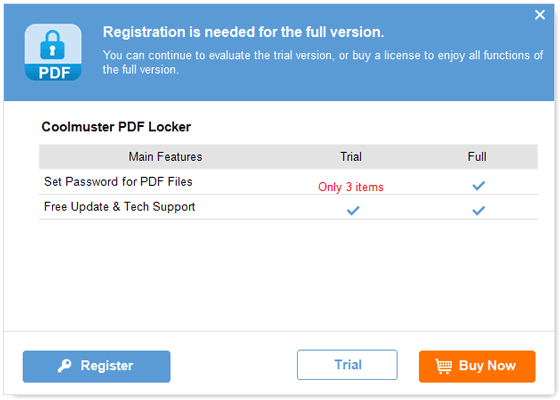Coolmuster PDF Locker 온라인 도움말
Coolmuster PDF Locker온라인 지원 센터에 오신 것을 환영합니다! 이 포괄적인 리소스는 이 PDF-이미지 변환기에 대한 자세한 지침, 자주 묻는 질문 및 심층적인 정보를 제공합니다. 질문이나 제안 사항이 있으면 여기에 의견을 남겨 주시기 바랍니다. 의 주요 기능을 살펴보는 것으로 시작하겠습니다Coolmuster PDF Locker.
주요기능
* PDF에 대한 무단 액세스를 방지하기 위해 사용자 암호(Open Password)를 설정합니다.
* 무단 재사용 또는 수정을 방지하기 위해 소유자 암호로 PDF를 암호화합니다.
* 40비트 RC4, 128비트 RC4 및 128비트 AES의 세 가지 암호화 수준 사용 가능.
* PDF 내용에 대한 인쇄, 복사, 편집 및 기타 권한에 대한 전체 제어.
* 모든 기술 수준의 사용자에게 적합한 독립형 및 사용자 친화적 인 인터페이스.

시스템 요구 사항
운영 체제: Windows 11, Windows 10, Windows 8, Windows 7
최소 하드웨어 요구 사항: >750MHz Intel 또는 AMD CPU 프로세서, 512MB 이상의 RAM, 1GB 이상의 여유 공간
설치 & 제거
설치
이 PDF Locker를 컴퓨터에 설치하려면 아래에 설명된 간단한 단계를 따르십시오.
1. 제공된 다운로드 링크를 클릭하여 설치 파일을 다운로드합니다.
2. 다운로드한 .exe 파일을 찾아 두 번 클릭합니다. 설치 과정을 안내하는 창이 나타납니다. 인터페이스의 지시에 따라 계속 진행합니다.
3. 설치가 완료되면 컴퓨터에 빠른 시작 아이콘이 표시되어 쉽게 액세스할 수 있습니다.
설치 제거
1. 컴퓨터에서 Coolmuster PDF Locker 제거하려면 다음 단계를 따르십시오.
2. PDF Locker가 저장된 설치 폴더로 이동합니다.
3. "uninst.exe" 아이콘을 찾아 두 번 클릭하여 제거 절차를 시작합니다. 이렇게 하면 컴퓨터에서 PDF를 JPG로 변환하는 변환기가 효과적으로 제거됩니다.
등록
Coolmuster PDF Locker주문하면 등록 코드와 정식 버전을 다운로드할 수 있는 URL이 포함된 이메일을 받게 됩니다. 평가판을 제거하고 정식 버전을 다운로드하거나 평가판을 사용하여 변환기를 직접 등록할 수 있습니다.
소프트웨어를 등록하려면 다음 단계를 따르십시오.
1. Coolmuster PDF Locker 실행하고 프로그램 창에서 "등록"을 클릭합니다.
2. 받은 이메일에 제공된 라이선스 이메일과 등록 코드를 입력합니다. 이메일 주소가 프로그램 구매에 사용한 주소와 일치하는지 확인하십시오.
Coolmuster PDF Locker성공적으로 등록하면 프로그램을 다시 시작하여 기능을 완전히 탐색하고 즐기십시오.